电脑文件拖拽的实用小技巧分享
发布时间:2013-01-12 23:21:32作者:知识屋
本文主要和广大的电脑用户分享电脑文件拖拽的实用小技巧分享,比如说:把文件从一个窗口拖到另一个窗口,好多人都觉得鼠标拖拽操作很不舒适,不但要用食指按住左键,还得同时把指针往别处挪。那就解放你的食指吧!用系统自带的“单击锁定”功能,就没有这个苦恼了。
此操作仅需2步的基本设置,就再也不用食指拖着文件满天跑了。
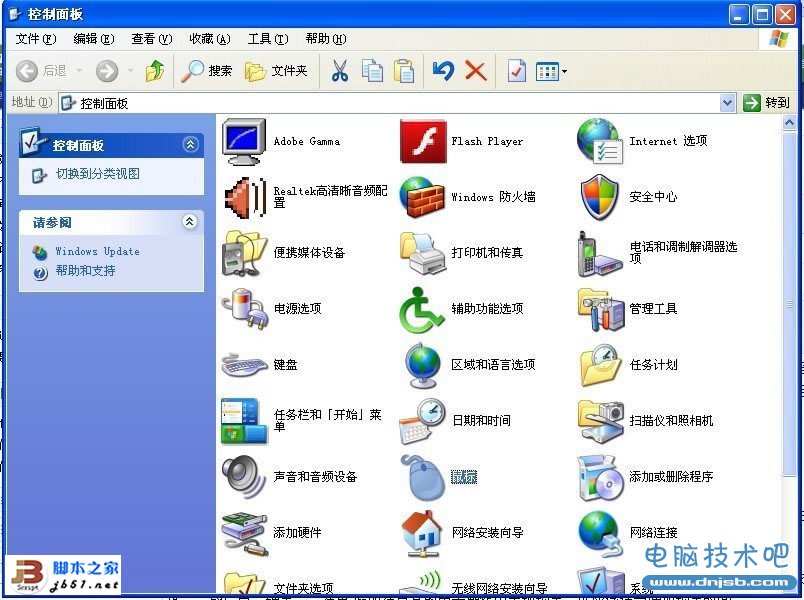
第1步:点击“开始→设置→控制面板”,然后在控制面板中打开“鼠标”项,在弹出的“鼠标属性”对话框中打开“鼠标键”选项卡,然后在“单击锁定”框内,勾选“启用单击锁定”。 www.zhishiwu.com
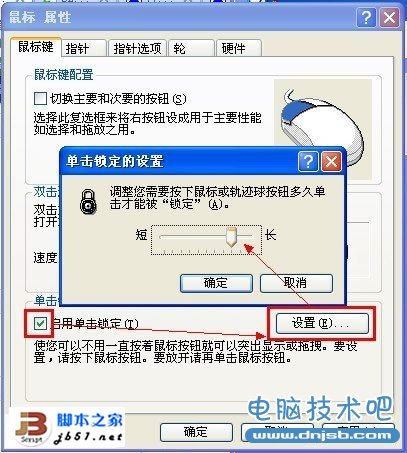
第2步:单击锁定需要的锁定时间(需要按住鼠标几秒才能锁定)可以根据需要更改,请单击“设置”按钮,然后在“单击锁定的设置”对话框中移动滑块,设置合适的时间长度,完成后点“确定”。注重:假如在日常的单击操作中出现锁定,就应该适当增加锁定时间。
在需要选择文本或者拖拽文件时,单击锁定就帮上忙了,只需要左键按住文件几秒后,该文件就被锁定了,不必按着左键就能把文件拖过去,拖到指定位置后单击一下就行了。
电脑文件拖拽的实用小技巧分享教程就到此结束了,如果您有什么不明白的地方,那么请到论坛交流讨论,电脑技术论坛地址是 http://bbs.dnjsb.com/
此操作仅需2步的基本设置,就再也不用食指拖着文件满天跑了。
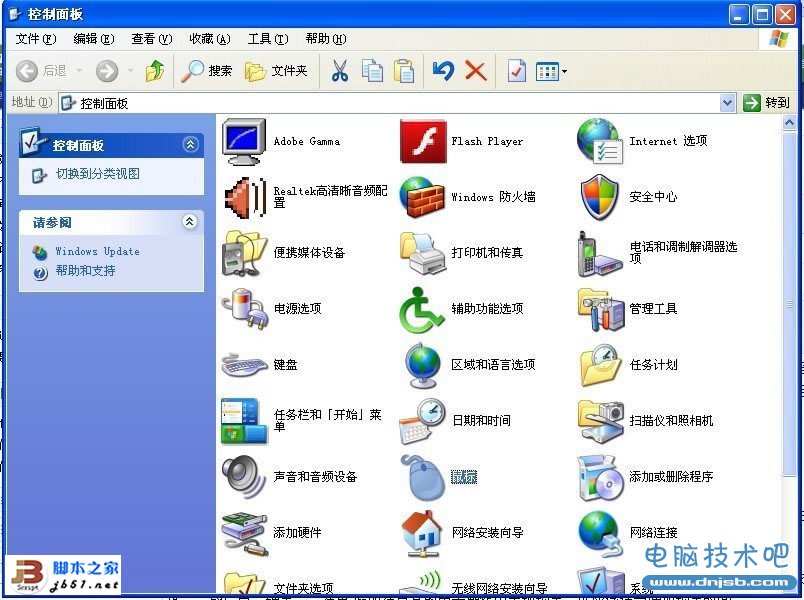
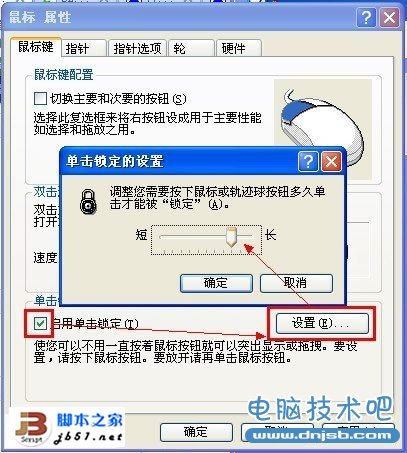
第2步:单击锁定需要的锁定时间(需要按住鼠标几秒才能锁定)可以根据需要更改,请单击“设置”按钮,然后在“单击锁定的设置”对话框中移动滑块,设置合适的时间长度,完成后点“确定”。注重:假如在日常的单击操作中出现锁定,就应该适当增加锁定时间。
在需要选择文本或者拖拽文件时,单击锁定就帮上忙了,只需要左键按住文件几秒后,该文件就被锁定了,不必按着左键就能把文件拖过去,拖到指定位置后单击一下就行了。
电脑文件拖拽的实用小技巧分享教程就到此结束了,如果您有什么不明白的地方,那么请到论坛交流讨论,电脑技术论坛地址是 http://bbs.dnjsb.com/
(文章内容如有侵权,敬请来信告知,我们将及时撤销)
知识推荐
软件推荐
更多 >-
1
 一寸照片的尺寸是多少像素?一寸照片规格排版教程
一寸照片的尺寸是多少像素?一寸照片规格排版教程2016-05-30
-
2
新浪秒拍视频怎么下载?秒拍视频下载的方法教程
-
3
监控怎么安装?网络监控摄像头安装图文教程
-
4
电脑待机时间怎么设置 电脑没多久就进入待机状态
-
5
农行网银K宝密码忘了怎么办?农行网银K宝密码忘了的解决方法
-
6
手机淘宝怎么修改评价 手机淘宝修改评价方法
-
7
支付宝钱包、微信和手机QQ红包怎么用?为手机充话费、淘宝购物、买电影票
-
8
不认识的字怎么查,教你怎样查不认识的字
-
9
如何用QQ音乐下载歌到内存卡里面
-
10
2015年度哪款浏览器好用? 2015年上半年浏览器评测排行榜!























































